iPhoneのアナログ時計を大きくしたい!
・他のアイコンと一緒のサイズだと、小さく感じる
・ウィジェットで時計を大きくできるって本当?
・大きい時計の方が見やすい!
と、お悩みではないですか?
たしかに、iPhoneの時計のアイコンって、ちょっと小さいですよね。
他のアイコンと一緒のサイズだし…。
時間がわからない、というわけではないのですが、わかりにくいのはたしか!
なので、iPhoneのホーム画面に、もっと大きなアナログ時計を表示したいですよね。
ということで調べてみたのですが、iPhoneのホーム画面に大きなアナログ時計を表示するのは、とても簡単にできるんですよ!
ということで本日の記事は、iPhoneのホーム画面に大きなアナログ時計を表示させる方法を、スクショを使ってわかりやすく紹介していきますね~。
ホーム画面に大きなアナログ時計を表示させる方法
iPhoneのホーム画面に、大きなアナログ時計を表示させる方法はとても簡単ですよ~。
実際にやってみたのですが、かかった時間は1分くらい!
なので、誰でもすぐにできます。
ということで、さっそく大きなアナログ時計を表示させる方法を、スクショを使ってわかりやすく紹介していきますね。
ホーム画面に大きなアナログ時計を表示させる方法
まず最初に、iPhoneのホーム画面の空白の部分(アプリのない部分)を長押ししてください。
そうすると、アプリの右上に「-」のマークがついて、画面の左上に「+」のアイコンが付きます。
この「+」の部分をタップしてください。
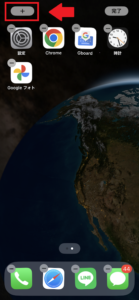
そうすると、ホーム画面にウィジェットとして表示できるアプリの一覧が表示されます。
その中から「時計」を選んでタップしてください。
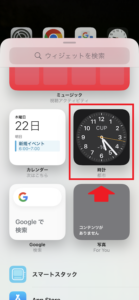
そうすると、ホーム画面に表示できる時計の一覧が表示されます。
横にスライドするといろいろ選ぶことができますので、好きな時計を選んだら、画面下の「ウィジェットを追加」をタップしてください。

そうすると、iPhoneの画面がホーム画面に切り替わり、時計のウィジェットが表示されます。
指でスライドさせることで、好きな場所に移動させることができますので、好きな場所に移動させてから、指を離してください。
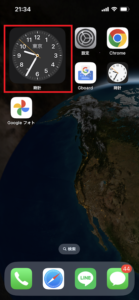
これで完了!
大きなアナログ時計をiPhoneのホーム画面に表示させることができました。
長くなってしまいましたので、要点をまとめてみますね。
1.iPhoneのホーム画面の空白の部分(アプリのない部分)を長押し
2.画面の左上に「+」をタップ
3.「時計」を選んでタップ
4.好きな時計を選んで画面下の「ウィジェットを追加」をタップ
5.指でスライドさせて好きな場所に移動させる
となります。
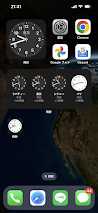
まとめ
ということで本日の記事は、iPhoneのホーム画面に表示されるアナログ時計を、大きくする方法について紹介しました。
やり方は簡単ですので、ぜひやってみてください。
本日の記事は以上です。
最後までお付き合いいただき、ありがとうございます。

